„De ce faceți singur când puteți obține computerulca să o fac? ”În timp ce un computer geek în realizare, încă mă surprinde cât de mult există această simplă regulă. De exemplu, de ce treceți prin copierea și lipirea fișierelor dintr-un folder în altul, sau între unitatea de disc și unitatea portabilă, când MoveBOT Poți face asta pentru tine cu bătăi de inimă? Puteți seta cronologia aplicației oriunde de la câteva minute la peste o sută de zile de acum încolo. Puteți, de asemenea, muta fișierele în loc să le copiați și chiar să aveți un director sursă anume eliminat sau șters definitiv, toate într-un program.
Linkul din partea de jos a acestei postări vă va duce la pagina de descărcare a MoveBOT. Dacă italianul tău nu este în mod special Fantastico chiar acum, trebuie doar să apăsați pe linkul de descărcare marcat„ENG“. Aplicația are o interfață curată, prietenoasă pentru începători. În primul câmp text, introduceți (sau căutați) directorul sursă. În mod similar, introduceți directorul destinație în cel de-al doilea câmp text. Din opțiunile din dreapta, puteți specifica ce operațiune doriți să efectuați MoveBOT: copiați, tăiați, coșul de gunoi sau ștergeți fișierele din folderul sursă. Ultimele două dintre aceste acțiuni nu necesită un folder de destinație, deci, inutil să spun, al doilea câmp text va fi automat dezactivat atunci când doriți să faceți gunoi sau să ștergeți un anumit director.
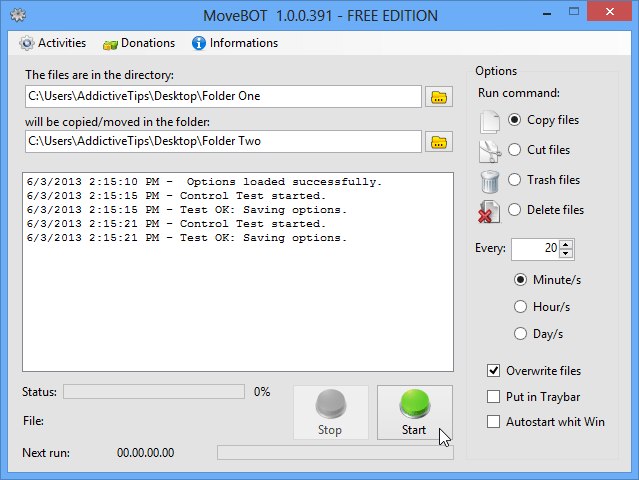
Dacă doriți să setați aplicația să repete aproces după un interval, puteți specifica cât timp în „Fiecare”. Trebuie doar să alegeți „Minute / ore”, „Ora / ore” sau „Ziua / zi”, pentru a programa o operație și apăsați pe „Start” pentru a îndeplini funcția dorită.
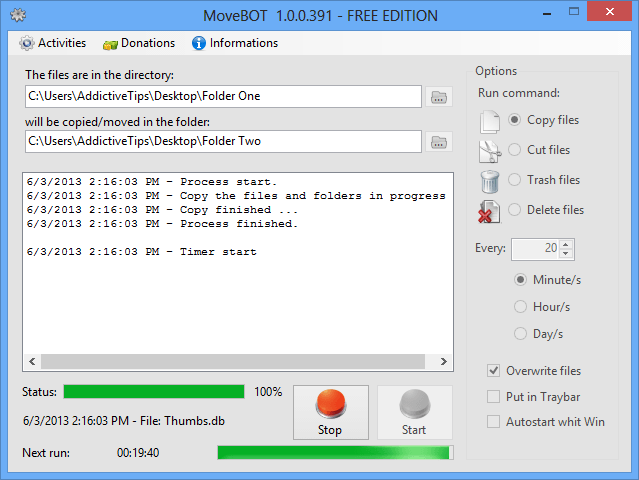
MoveBOT afișează un jurnal de proces în interfața interfețeifereastra principala. Bara „Stare” vă permite să știți despre progres, iar cronometrul cu numărătoare inversă „Urmă rulare” vă arată cât timp a mai rămas înainte ca procesul să se repete, iar a doua bara de lângă cronometru ilustrează aceleași informații grafic. Dacă doriți să anulați execuția programată, trebuie doar să apăsați pe „Stop” și MoveBOT se va reseta.
Dacă este păstrat „Suprascrierea fișierelor” este important dacădoriți ca MoveBOT să înlocuiască fișierele cu nume similare din directorul de ieșire. Pentru a minimiza MoveBOT în tava de sistem, verificați opțiunea „Introduceți trasa”. Făcând clic pe pictogramă o dată, se va deschide interfața. Dacă doriți ca MoveBOT să se lanseze automat imediat ce vă conectați la sistem, asigurați-vă că aveți selectat „Autostart whit [sic] Win”.
MoveBOT este gratuit, dar apare o fereastră de donațiede fiecare dată când se finalizează un proces. Deși nu este deosebit de enervant pentru procesele de o singură dată, puteți considera că o dezactivați definitiv, mai ales dacă intenționați să utilizați aplicația des. O mică donație către dezvoltator, fie prin intermediul ferestrei pop-up, fie prin intermediul butonului „Donații” din bara de instrumente a MoveBOT, poate avea grijă de asta.
Descărcați MoveBOT













Comentarii